Ako previesť RAR súbor na ZIP vo Windows

Máte nejaké RAR súbory, ktoré chcete previesť na ZIP súbory? Naučte sa, ako previesť RAR súbor na formát ZIP.
Ak používate konferenčný softvér WebEx od spoločnosti Cisco, po stiahnutí uložených údajov rozšíreného nahrávania WebEx dostanete súbor formátu .ARF (Advanced Recording Format). Táto konkrétna prípona súboru je to, čo dostanete po stiahnutí nahrávok. Jednou z najlepších funkcií tejto ponuky od našich priateľov v spoločnosti Cisco je, že každý samostatný súbor môže obsahovať až 24 hodín videa!
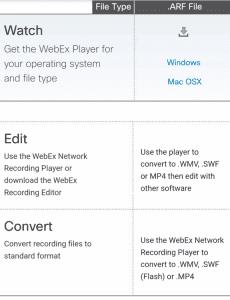
Uložené súbory obsahujú video vytvorené počas nahrávania spolu s obsahom, zoznamom ľudí, ktorí sa zúčastnili konferenčného hovoru a oveľa viac. Ak si potrebujete stiahnuť záznam a nie ste si istí, kde ho nájdete, zamierte do svojho účtu My WebEx. Vyberte Moje súbory a potom Moje nahrávky. Kliknite na Viac a potom na Stiahnuť vedľa správnej prezentácie.
Keď ste pripravení prehrať súbor ARF so záznamom konferencie, môžete jednoducho použiť Cicsco WebEx Network Recording Player na systémoch Apple aj Windows. Súbory ARF však nebudú fungovať s vašimi účtami YouTube, Dokumenty Google alebo Dropbox. Ak chcete nahrať konferenciu na inú stránku a zdieľať ju s ostatnými, budete ju musieť skonvertovať.
Existujú dva super jednoduché - a zadarmo! – možnosti konverzie tohto súboru. Prvým je použitie bezplatného prehrávača WebEx Recording Player. Stačí otvoriť uloženú konferenciu v softvéri. Kliknite na Súbor a potom na Konvertovať formát a vyberte preferovanú príponu, napríklad súbor MP4 alebo WMV. Ďalšia vec, ktorú môžete urobiť, je stiahnuť si bezplatný program Any Video Converter . Tento malý kúsok bezplatného softvéru je mimoriadne výkonný – a robí skvelú prácu pri konverzii mnohých rôznych typov súborov.
Aké ďalšie typy prípon súborov vám spôsobujú bolesti hlavy? Potrebujete pomoc pri zisťovaní, čo použiť na prehrávanie určitého súboru alebo ako ho previesť na niečo iné? Dajte nám vedieť v komentároch a my urobíme, čo je v našich silách, aby sme vám pomohli!
Máte nejaké RAR súbory, ktoré chcete previesť na ZIP súbory? Naučte sa, ako previesť RAR súbor na formát ZIP.
Držte vyrovnávaciu pamäť vyčistenú vo vašom webovom prehliadači Google Chrome pomocou týchto krokov.
Ukážeme vám, ako zmeniť farbu zvýraznenia textu a textových polí v Adobe Reader s týmto podrobným návodom.
Nájdite tu podrobné pokyny, ako zmeniť User Agent String vo webovom prehliadači Apple Safari pre MacOS.
Microsoft Teams v súčasnosti nepodporuje nativné prenášanie vašich stretnutí a hovorov na TV. Môžete však použiť aplikáciu na zrkadlenie obrazovky.
Zaujíma vás, ako integrovať ChatGPT do Microsoft Word? Tento sprievodca vám presne ukáže, ako to urobiť pomocou doplnku ChatGPT pre Word v 3 jednoduchých krokoch.
Zistite, ako vyriešiť bežný problém, pri ktorom bliká obrazovka v prehliadači Google Chrome.
Hľadáte osviežujúcu alternatívu k tradičnej klávesnici na obrazovke, Galaxy S23 Ultra od Samsungu poskytuje vynikajúce riešenie. S
Krížové odkazy môžu váš dokument výrazne sprístupniť, usporiadať a uľahčiť jeho používanie. Tento sprievodca vás naučí, ako vytvoriť krížové odkazy v programe Word.
Potrebujete naplánovať opakujúce sa stretnutia v MS Teams so svojimi spolupracovníkmi? Naučte sa, ako nastaviť opakujúce sa stretnutie v Teams.







